【2025年最新】Windowsムービーメーカーで心に残る結婚式ムービーを作る手順
Oct 09, 2025 • カテゴリ: 人気な動画編集ソフト
Windows ムービー メーカーを使えば、様々な用途のムービーを作成することができます。 家で楽しむ個人的なホームムービーだけでなく、たくさんの人に見てもらうための観賞に堪え得るムービーだって作れます。 例えば、結婚式です。 今回は結婚式で流すことができるウェディングムービーを、ムービーメーカーを使って編集・作成する方法をご紹介します。
Part 1: ウェディングムービー(結婚式ビデオ)とは?
ウェディングムービーとは、結婚式で上映される映像演出のことを指し、新郎新婦の生い立ちや出会い、感謝の気持ちを伝える大切なアイテムです。映像には、ふたりのストーリーやゲストへのメッセージが込められており、会場全体を感動と祝福の空気で包み込みます。
一般的に、ウェディングムービーは以下の3種類に分けられます:
- オープニングムービー:挙式や披露宴の開始前に上映し、これから始まるパーティーへの期待感を高めます。
- プロフィールムービー:新郎新婦の生い立ちや馴れ初めを紹介。ゲストがふたりをより深く知ることができ、感動を呼びます。
- エンドロールムービー:式の締めくくりとして上映され、ゲストへの感謝の気持ちや、未来への希望を伝えます。
ウェディングムービーは感動的な演出が求められるため、映像の内容とクオリティがとても重要です。最近ではプロに制作を依頼するケースが多い一方で、「一生に一度の思い出だからこそ、自分たちで作りたい!」というカップルも増えています。
次のセクションでは、Windowsムービーメーカーを使った結婚式ムービーの作り方を具体的に解説します。
Part 2: ムービーメーカーでウェディングムービーを作成しよう
Windows ムービー メーカーでは、複数の写真や動画をまとめて一つのムービーにすることができます。 BGMを付けたり字幕やテロップを挿入したり、画像の切り替わり時の演出にこだわったりもできます。 他にも映像をセピア調やモノクロにしたりもできますので、雰囲気のあるムービーが作成可能です。 このような機能をふんだんに使って、感動的なストーリー仕立てのウェディングムービーを編集しましょう。
現在はマイクロソフトのサポートが終了していますが、非公式の再配布版を使って編集することも可能です(※利用時はウイルス感染などにご注意ください)。
※Microsoft Windows ムービー メーカーの入手ページ: https://filmora.wondershare.jp/movie-maker/get-windows10-movie-maker.html
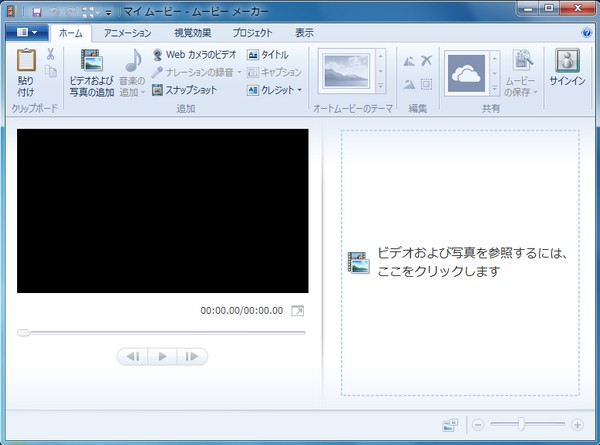
準備すること:
①素材を用意します。 まずはウェディングムービーの素材となる写真や映像をたくさん用意し、パソコンに取り込みます。
②ストーリや演出を考えます。 素材をどのような順番でどのように見せていくのか、ストーリーや演出方法を大まかに考えておきます。
③Windows ムービー メーカーを起動します。(ムービーメーカーをインストールしていない場合、以下のリンク先ページからお使いのPCのOSに適したバージョンをダウンロードしてください。無償でダウンロード可能です。)
ステップ1:素材をムービーメーカーに追加します。
ムービーメーカーを起動したら、画面左上の「ビデオおよび写真の追加」ボタンより用意した素材写真や映像をムービーメーカーの編集画面に追加します。
※PC上のフォルダなどから素材ファイルを直接ムービーメーカーのストーリーボード(右半分部分)にドラッグ&ドロップしても追加可能です。
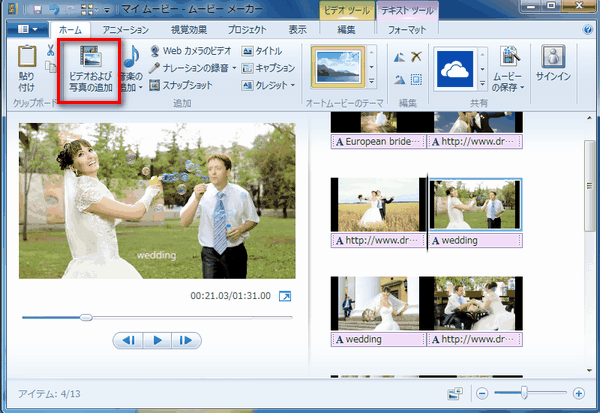
ステップ2:ムービーを編集します。
まず、素材を並び替えます。ストーリーボードに追加された写真や動画を、ドラッグ&ドロップでストーリー仕立てになるように並び替えます。
・動画素材の不要部分をカット・削除あします。
ストーリボードで動画をクリックし、再生インジケーター(プレビュー表示の位置を示す黒色の縦棒)を不要部分との境界に移動します。 右クリックメニューの「分割」で動画を分割し、不要な方の動画を右クリックメニューの「削除」で消します。
・動画の元の音声を消します。
後からBGMを追加するため動画素材の音声が不要だという場合は、動画選択後に「編集」タブ→「ビデオボリューム」ボタンとクリックし、音量スライダーを一番左に移動して動画の元の音声を消します。
・写真の表示時間を調整します。
ストーリーボードで写真素材を選択して「編集」タブをクリックし、「再生時間」の項目の秒数を変更します。写真を選択した後にshiftキーを押しながら別の写真をクリックすると、その間にある全ての写真を選択することができますので、複数の写真を一度に時間調整する場合に便利です。
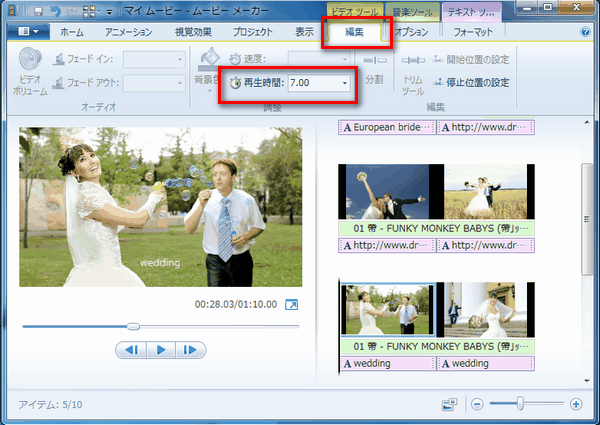
・写真に拡大・移動などのエフェクトを入れます。
写真素材を選択して「アニメーション」タブをクリックし、「移動および拡大」からお好みの移動・拡大演出を選択します。写真毎に異なるエフェクトを設定できます。
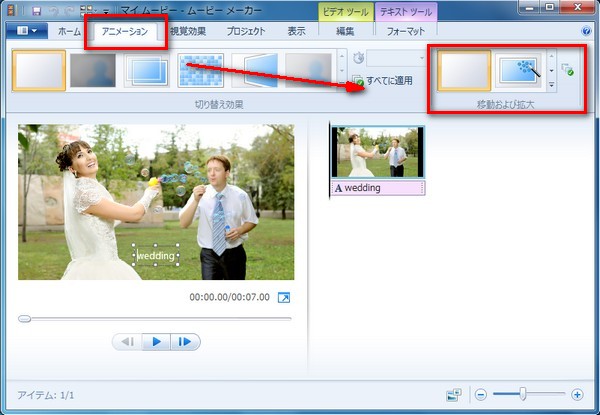
・特殊効果のエフェクトを入れます。
モノクロ、セピア、フェードイン・フェードアウト、ぼかしなどの特殊効果を使用したい場合、素材選択後に「視覚効果」タブを選択し、「特殊効果」の中から使用したいエフェクトを選択します。
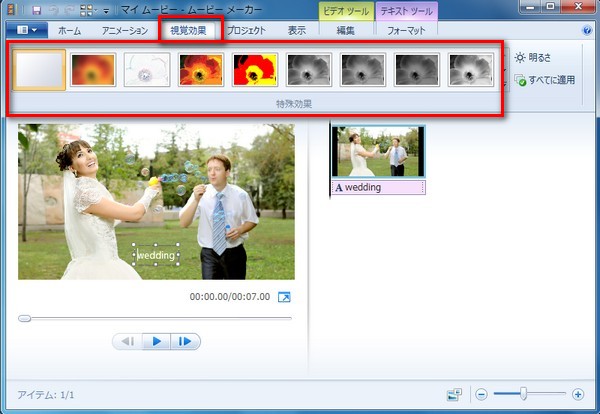
・写真・動画の切り替え効果を入れ
デフォルトのままでは各写真や動画の切り替えが唐突過ぎますので、切り替え効果を入れて緩和・演出します。切り替わった後の素材(写真Aから写真Bに切り替わる場合は写真Bのこと)を選択し、「アニメーション」タブの「切り替え効果」の中からお好みの切り替えエフェクトを選択します。全ての素材で同じ切り替え効果を使用する場合は「すべてに適用」をクリックすると楽です。
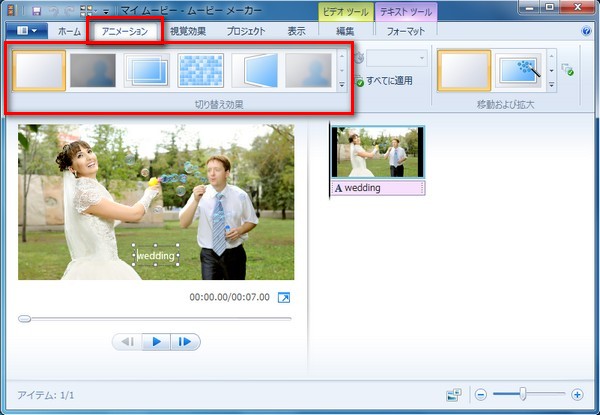
・字幕・テロップを挿入します。
テキスト演出を表示させたい位置に再生インジケーターを移動します。 「ホーム」タブの「キャプション」をクリックすると、プレビュー画面にテキスト入力エリアが表示されますので、ここにテキストを入力します。 テキスト表示箇所は入力エリアの枠をドラッグすることによって好きな場所に移動することができます。 また、「フォーマット」タブの各種設定により、フォントの種類・サイズ・色・透明度・特殊効果などを設定できます。
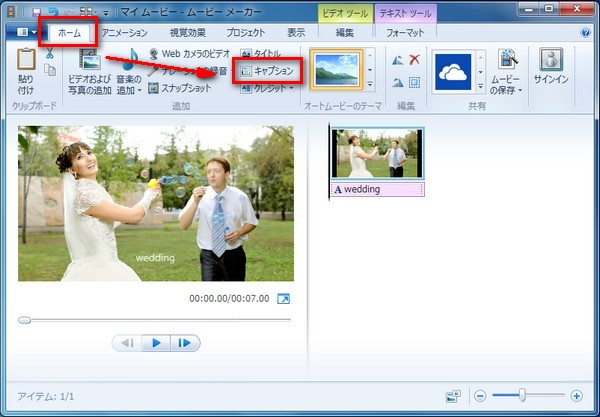
・BGMの追加と編集します。
ウェディングムービーに音楽は必須です。 「ホーム」タブの「音楽の追加」の上にある「♪」ボタンから、お好きなBGMを追加できます。 音楽を追加すると、ストーリーボードに緑色の帯が表示されますので、その帯をドラッグ&ドロップすることによって音楽の開始位置を指定できます。 また、動画のカット・削除と同様の方法でBGMのカット・削除も行なえます。 全体的な音量調節やフェードイン・フェードアウトなどの調整をしたい場合は、音楽ツールの「オプション」タブから設定できます。 ここではBGMの停止タイミングも指定できます。
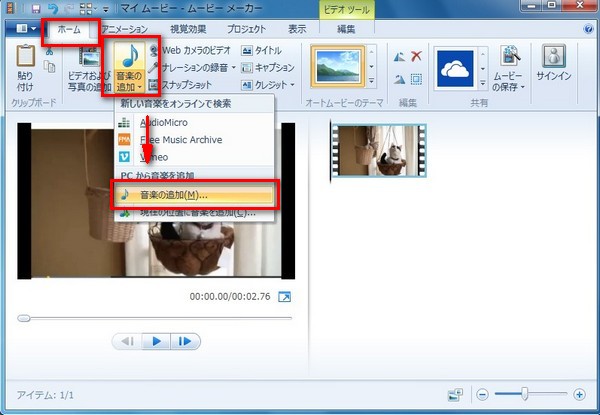
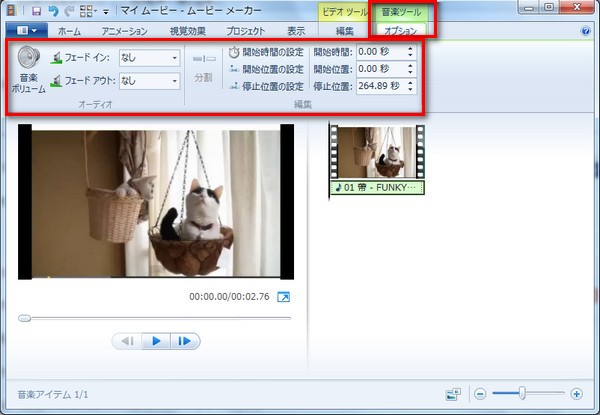
ステップ3:プレビューで全体を確認して保存します。
一通りの編集が完了したら、一度プレビューモニターで始めから最後まで再生し、演出に問題が無いか確認しましょう。プレビューで問題が無ければ、編集が終了したムービーを保存します。 画面左上のファイルボタン(「ホーム」の左のボタン)をクリックし、「ムービーの保存」を選択します。 保存設定は結婚式場の再生環境次第ですが、とりあえず最大解像度での保存となる「高解像度ディスプレイ用」で保存しておきましょう。 ファイル形式はMP4で問題ありません。 もしDVDプレイヤーなどで再生する場合は、「DVDへの書き込み」を選択して保存し、そのファイルを別途DVD作成ソフトでDVDに書き込む必用があります。
以上でウェディングムービーの完成です。 保存したファイルを再生し、最終確認を行いましょう。
Part 3: 結婚式ムービー作成の専用ソフトー「Filmora(旧名:動画編集プロ)」
「もう少しオシャレで完成度の高いムービーを作りたい」——そんな方におすすめなのが、初心者でも扱いやすい動画編集ソフト Filmora(フィモーラ) です。Filmora(フィモーラ) は、Wondershare社が提供する人気の動画編集ソフトで、直感的な操作性と豊富なテンプレートが特長です。Windows・Mac両対応で、プロのような映像演出を誰でも簡単に実現できます。
Filmoraが選ばれる理由:
- 直感的な操作性:ドラッグ&ドロップ中心のシンプルなUIで、初心者でも迷いません。

- 豊富なテンプレート:ウェディング向けのおしゃれなテンプレートや音楽が多数収録。
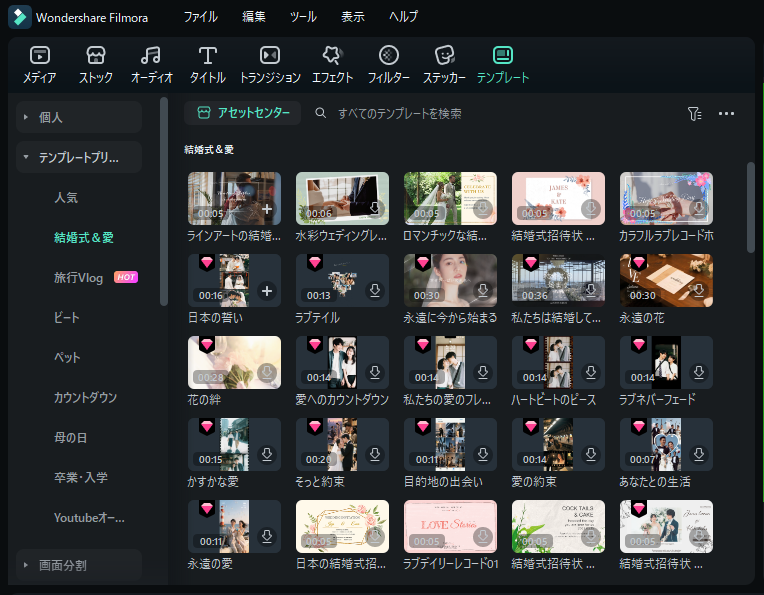
- AI機能搭載:画像から動画生成、ノイズ除去や自動字幕生成など、便利なAI機能で効率よく編集可能。
Filmora画像から動画生成機能で生成した着物プロミス - スマホアプリも充実:外出先でもスマホで編集が可能。

AIで面白い猫ミームダンス動画を生成しよう!|Filmora「画像から動画生成」
Filmoraを使ってウェディングムービーを作る方法:
Step1.テンプレートを選択
ウェディングに最適なテンプレートを選ぶことで、演出が簡単に整います。
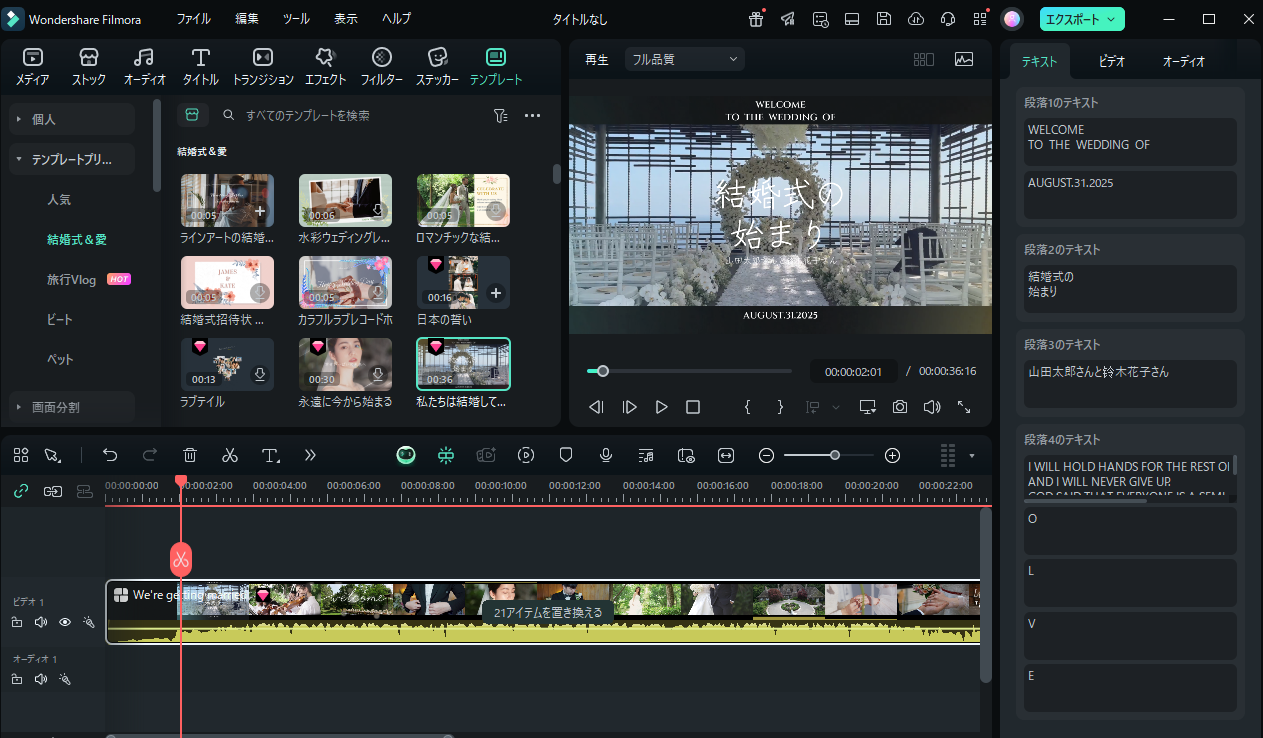
Step2.アイテムを置き換えて、素材をインポート
写真・動画・BGMをドラッグ&ドロップで追加します。
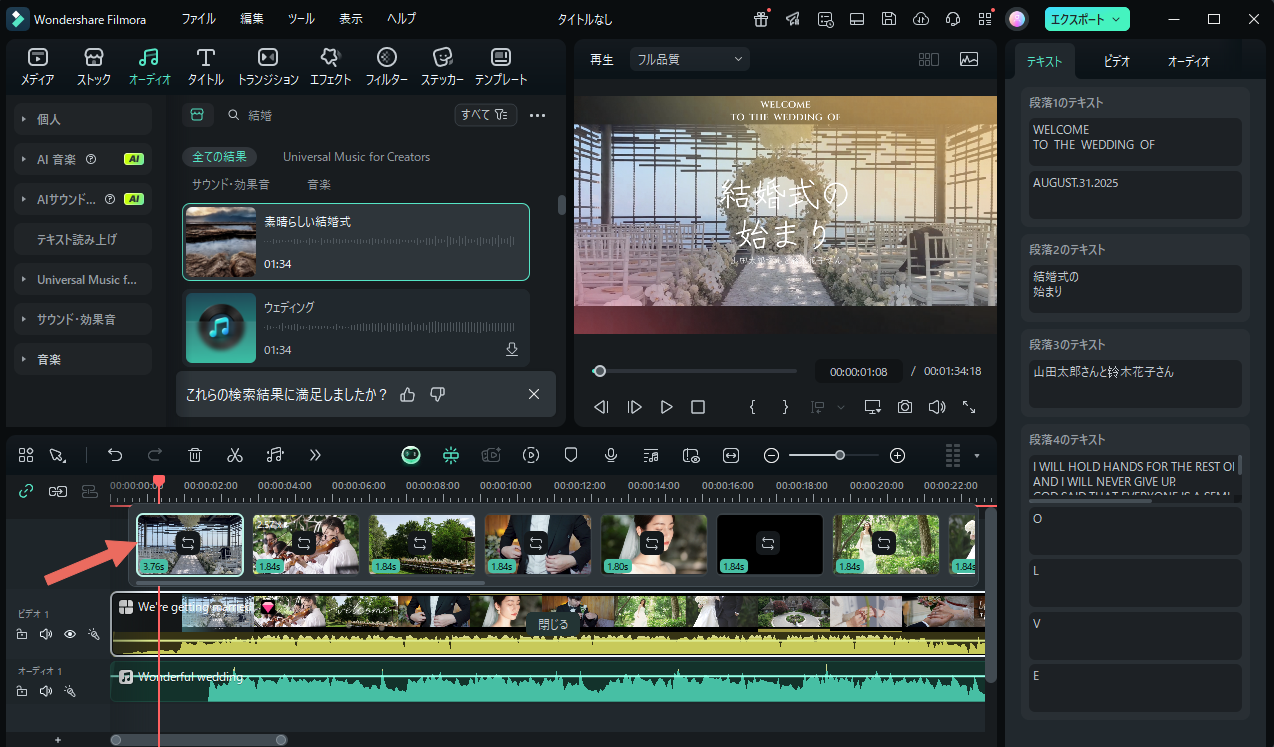
Step3.編集・装飾
テキスト、字幕、トランジション、効果音、BGMなどを追加して、感動的な仕上がりに。
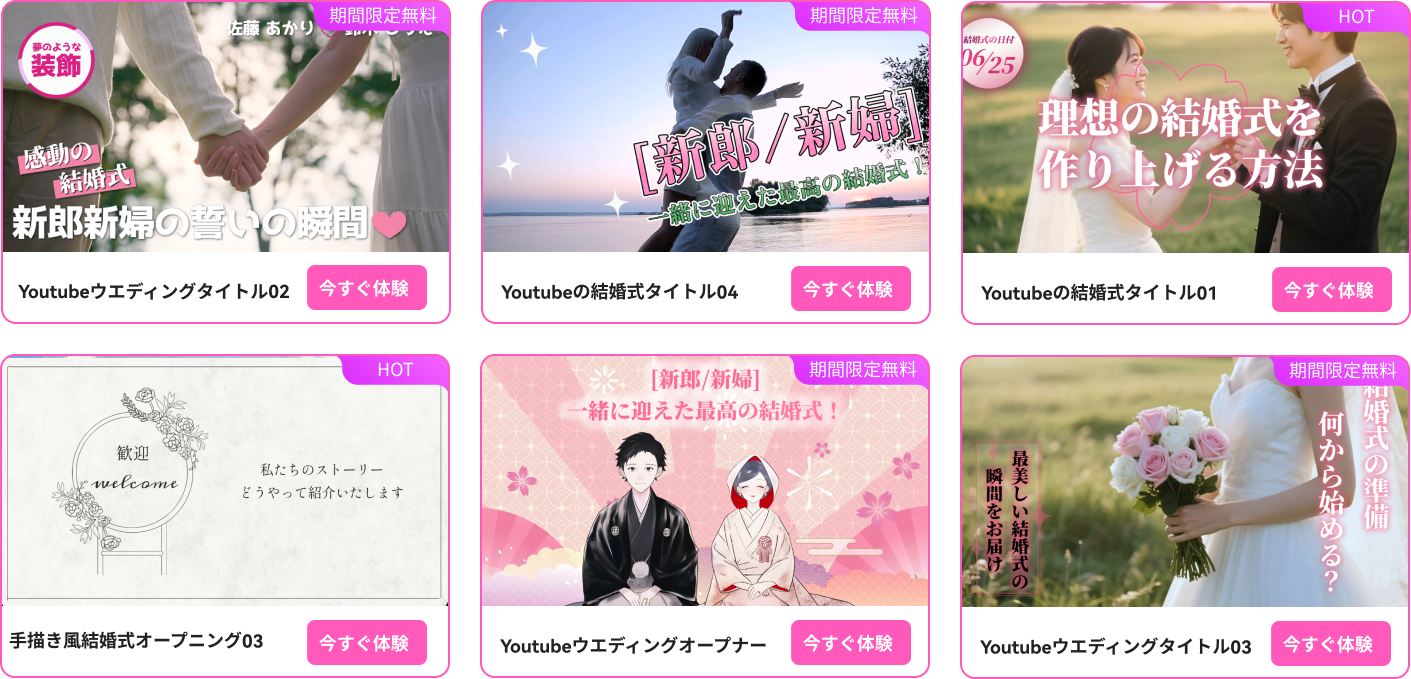
Step4.AI機能で微調整
ノイズ除去やカラー補正、音声バランスなど、ワンクリックで自動調整。
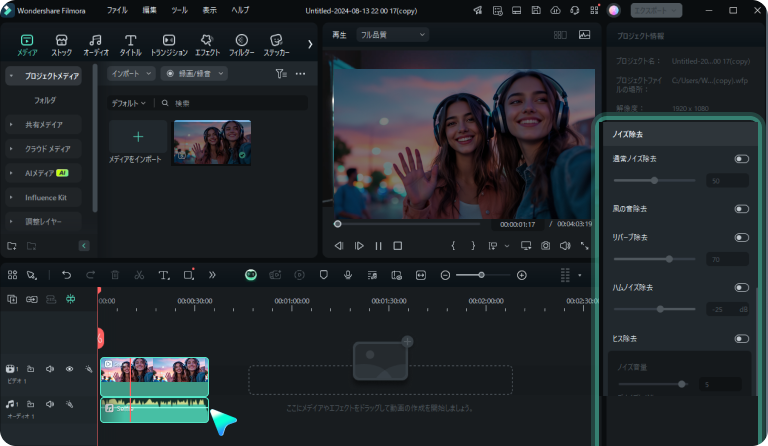
Step5.プレビューと書き出し
編集内容をプレビューで確認後、MP4形式などで高画質書き出し。
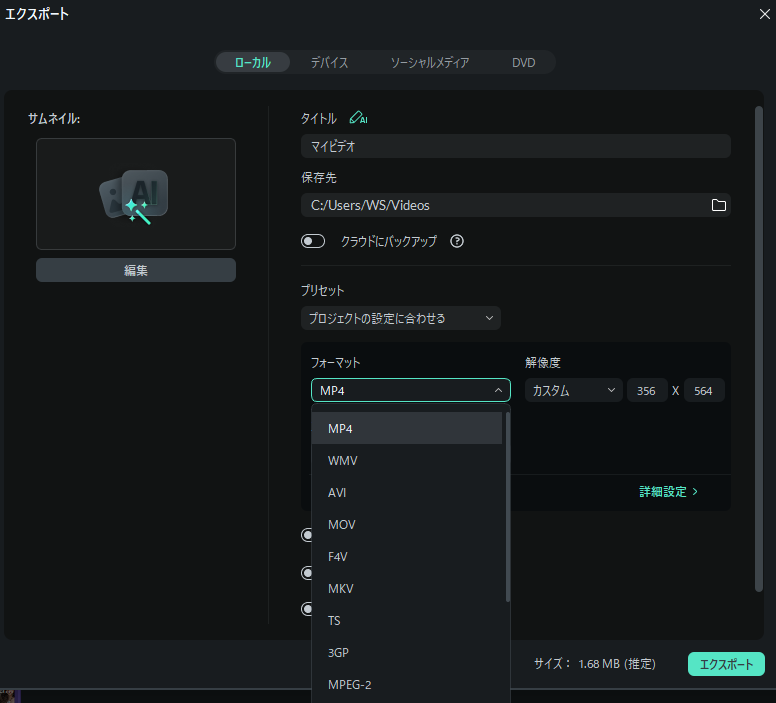
Filmoraなら、無理なくハイクオリティな結婚式ムービーを作れます。
【結婚式ムービー】写真入替で完成!テンプレートで簡単プロフィールムービー|Wondershare Filmora
ウェディングムービーは、感動を共有する大切な演出です。ムービーメーカーのような無料ツールでも作成可能ですが、より高品質で印象に残る動画を作りたいなら、Filmoraのような動画編集ソフトの利用をおすすめします。
一生に一度の特別な瞬間。あなたの想いをカタチにして、世界にひとつだけのムービーを作ってみましょう。
サポート
製品に関するご意見・ご質問・ご要望はお気軽に こちらまでお問い合わせください。 >>






役に立ちましたか?コメントしましょう!